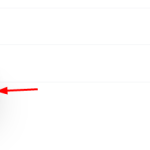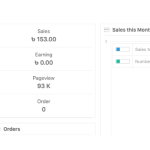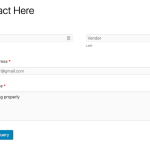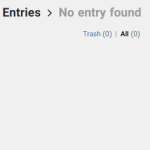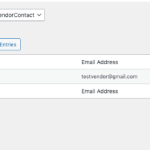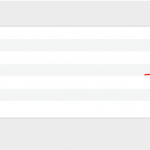آیا به دنبال راهی برای ایجاد فرم تماس فروشنده در دکان هستید؟ افزونه دکان کامل ترین سیستم چند فروشندگی برای وردپرس و ووکامرس است. یک بازار آنلاین که خودش را مدیریت میکند. طراحی و رابط کاربری فوق العاده افزونه دکان همه چیز را برای مبتدیان آسان میسازد. آن قدر اتوماتیک است که فقط باید سفارشات را مرور کنید! و از قوی ترین سیستم چندفروشندگی وردپرس لذت ببرید.
توجه : برای خرید افزونه دکان پرو اینجا کلیک کنید.
نحوه ایجاد فرم تماس فروشنده در دکان
هنگام استفاده از بازار چند فروشنده دکان، فروشندگان ممکن است به دلایل متعددی نیاز به تماس با مدیرت داشته باشند. بله! با ادغام فرم تماس (weForms) با دکان، فروشنده می تواند به راحتی سوالات، پیشنهادات یا هر گونه مشکل دلخواه خود را از طریق فرم تماس با استفاده از سایت چند فروشنده دکان ارسال کند. بنابراین در این مقاله، ما به شما آموزش خواهیم داد که چگونه می توانید یک فرم تماس فروشنده ایجاد کنید و همه موارد ضروری را در بازار خود سفارشی کنید. موارد مورد نیاز که شما باید داشته باشید عبارت اند از:
- فرم تماس (weForms)
- نسخه رایگان دکان
مطمئن شوید که (weForms) را با موفقیت در سایت وردپرس خود نصب و فعال کرده اید.
تنظیمات مربوط به داشبورد مدیریت در دکان
قبل از اینکه از فرم تماس (weForms) استفاده کنید، باید یک فرم کاملاً جدید ایجاد کنید. برای انجام این کار، به مسیر، داشبورد وردپرس –> (weForms) –> افزودن فرم جدی بروید.
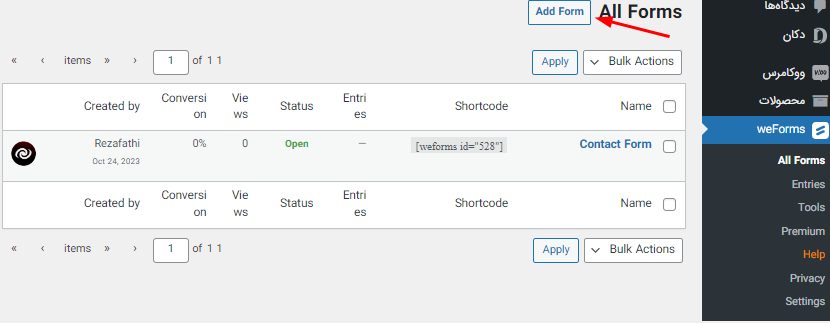
فرم تماس فروشنده را از قالب های موجود انتخاب کنید که فرم پیش فرض فروشندگان بازار مبتنی بر دکان است. سپس بر روی ایجاد فرم کلیک کنید.

اکنون ویرایشگر فرم باز می شود و در اینجا می توانید فرم خود را به دلخواه تغییر دهید. مانند افزودن یا تغییر فیلد ها، راه اندازی تنظیمات اعلان ایمیل، تنظیم محدودیت های ورودی، زمان بندی فرم ها یا تنظیمات آنها با سایر ادغام ها را می بینید.

پس از افزودن تمام فیلد های مورد نیاز، حتماً روی گزینه “ذخیره فرم” کلیک کنید تا همه تغییرات ذخیره شود و فرم برای استفاده فعال شود.
پیکربندی تنظیمات مدیریت در دکان
فرم شما آماده استفاده است. اکنون مدیر باید تنظیمات را پیکربندی کند تا فروشنده بتواند فرم را درست در داشبورد خود پیدا کند. برای انجام این کار به مسیر، داشبورد وردپرس –> دکان –> تنظیمات –> فرم تماس فروشنده بروید.

کادر تأیید اجازه دادن به فروشندگان برای تماس با مدیران از ناحیه داشبورد را فعال کنید.

می توانید برچسب بخش پیش فرض [تماس با مدیر] را که در نوار کناری فروشگاه ظاهر می شود، به هر چیز دیگری که برای فروشگاه شما مناسب تر است تغییر دهید.
![تغییر برچسب بخش پیش فرض [تماس با مدیر] در دکان](https://samandon.com/wp-content/uploads/2023/10/Create-Vendor-Contact-Form-6.png)
در نهایت، فرم تماس فروشنده را از قسمت کشویی در قسمت سوم انتخاب کنید. اگر می خواهید از فرم تماس دیگری استفاده کنید، مطمئن شوید که آن را در قسمت (weForms) تنظیم و ذخیره کرده اید. سپس فرم انتخابی خود را از منوی کشویی انتخاب کنید.

چگونه فروشنده می تواند فرم تماس را پیدا کند
اکنون نشان خواهیم داد که چگونه فروشندگان فرم ثبت نام را در فروشگاه پیدا می کنند. هنگامی که فروشنده وارد داشبورد خود می شود، اکنون می تواند برچسب منوی جدید را در نوار کناری مشاهده کند.

هنگامی که فروشنده روی آن کلیک می کند، فرم اختصاص داده شده را پیدا می کند. فروشندگانی که وارد سیستم شده اند، نام کاربری و آدرس ایمیل خود را به صورت خودکار پر و پنهان می کنند، زیرا این مورد به طور پیش فرض در قالب فرم تماس فروشنده انتخاب شده است. پس از آن، فروشندگان فقط باید گزینه ” ارسال پرس و جو ” را بزنند.

چگونه مدیران می توانند ورودی ها را مدیریت کنند
پس از اینکه فروشندگان شما درخواست ها را ارسال کردند، می توانید آنها را مستقیماً از پشتیبان پیدا کنید. برای یافتن ورودی ها، به مسیر، (weForms) –> ورودی ها بروید. از اینجا، مدیر می تواند ورودی های هر یک از فرم های خود را مشاهده، ویرایش، حذف و کار های بیشتری انجام دهد.

این قسمت جزئیات کامل پیام فروشنده را به همراه سایر اطلاعات مانند تاریخ ارسال و دستگاه استفاده شده به مدیر نشان می دهد.

پس از کلیک بر روی گزینه (# like an)، تمام پرس و جو های مربوط به ارسال را از اینجا دریافت خواهید کرد.

بنابر این نحوه کار (weForms) در دکان به این صورت است. و به صاحبان فروشگاه کمک می کند تا شکایات، پرس و جو ها یا پیشنهادات فوری و موارد دیگر را جمع آوری کنند.

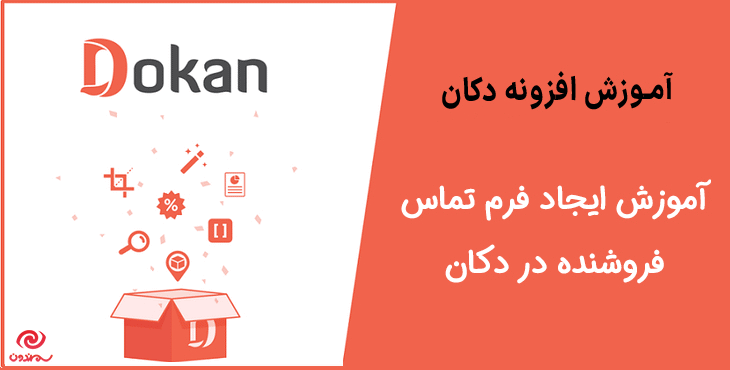
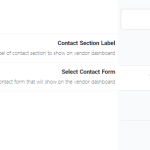
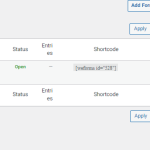

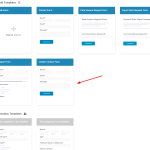
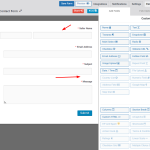
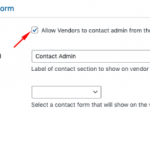
![تغییر برچسب بخش پیش فرض [تماس با مدیر] در دکان](https://samandon.com/wp-content/uploads/2023/10/Create-Vendor-Contact-Form-6-150x150.png)